怎样在Excel中制作热力图_热力图可视化步骤分享
发布时间:2025-06-21 编辑:游乐网
热力图在excel中通过颜色深浅表示数据大小,制作步骤包括:1.准备二维数据;2.选择数据区域;3.设置条件格式并选择颜色方案;4.可自定义颜色及调整细节;为提升可读性应选自然渐变色、使用对数刻度并添加标签;其局限性在于无法处理三维数据及高级定制,适用于销售、 流量、基因分析等多种二维数据场景。

热力图,说白了,就是用颜色深浅来表示数据大小的一种图表。在Excel里做热力图,能让你一眼看出哪些数据“热”,哪些数据“冷”,分析起来更直观。
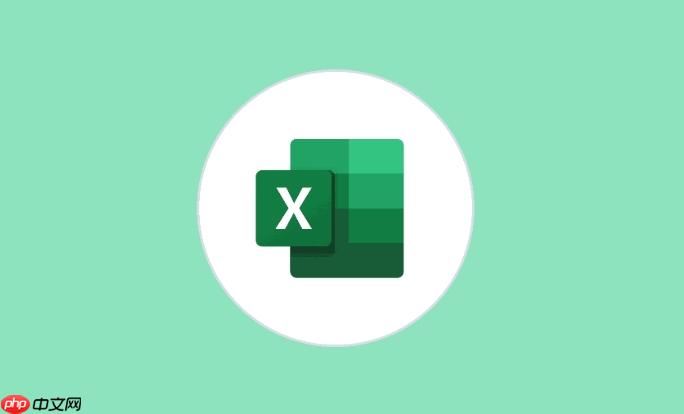
准备数据: 首先,你得有数据。热力图的数据一般是二维的,比如不同地区不同产品的销售额。把数据整理好,放在Excel表格里。

选择数据区域: 选中你想要做热力图的数据区域,包括行标题和列标题。
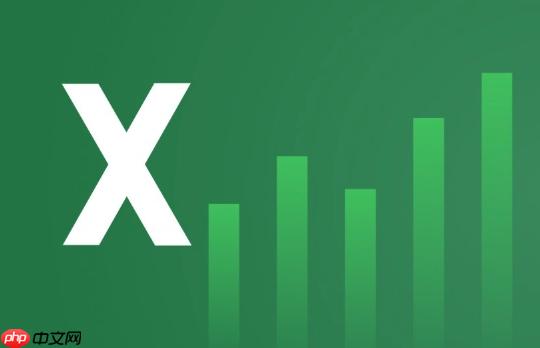
条件格式设置:
在Excel的“开始”选项卡里,找到“条件格式”。点击“颜色标度”。选择一个你喜欢的颜色方案。Excel自带几种颜色方案,比如红黄绿,你可以根据自己的喜好选择。自定义颜色方案(可选):
如果你觉得Excel自带的颜色方案不够好,可以自己定义。在“条件格式”里,选择“管理规则”。双击你刚才创建的规则,进入编辑界面。在“格式样式”里,选择“颜色标度”。你可以设置最小值、中间值和最大值的颜色,还可以调整值的类型,比如百分比、数值等等。调整细节: 热力图做好之后,可能还需要调整一些细节,比如颜色范围、字体大小等等。这些都可以在“条件格式”的“管理规则”里进行调整。
如何让热力图更具可读性?颜色选择很重要。别用那种让人眼花缭乱的颜色组合,尽量选择颜色渐变比较自然的颜色方案。另外,如果数据范围比较大,可以考虑使用对数刻度,这样能更好地显示数据的差异。还有,别忘了加上标题和标签,让人一眼就能看懂图表的意思。
Excel热力图有哪些局限性?Excel做热力图虽然简单,但功能也比较有限。比如,它不能直接处理三维数据,也不能做一些高级的定制化操作。如果你需要更强大的热力图功能,可以考虑使用专业的统计软件,比如R或者Python。不过,对于一般的数据分析需求,Excel的热力图已经足够用了。
除了销售数据,热力图还能用在哪些场景?热力图的应用场景非常广泛。比如,可以用在 流量分析上,看看用户在哪些页面停留的时间最长;可以用在基因表达分析上,看看哪些基因的表达水平最高;还可以用在天气预报上,显示不同地区的温度高低。总之,只要是有二维数据,并且需要用颜色来表示数据大小的场景,都可以使用热力图。
相关阅读
MORE
+- 使用夸克APP手机浏览器收藏夹的管理技巧有哪些? 07-10 夸克浏览器手机端如何快速收藏和管理喜欢的视频资源? 07-09
- 少儿编程软件排行榜 适合少儿学习的编程软件TOP榜 07-08 国内常用编程语言有哪些?国内编程语言排行榜前十名汇总 07-08
- 最新编程语言排行榜 2025最新十大编程语言汇总 07-07 heic怎么转jpg_heic如何转jpg 07-07
- Python异常处理:try与断言assert的使用 07-07 PDF水印如何彻底去除?4种专业去除方案安全指南 07-06
- 深入理解Python中super()方法的作用 07-05 Python内置函数super()简介:继承与重写的得力助手 07-05
- 低价大模型 DeepSeek 实用指南 07-04 三种方法!教会你用DeepSeek绘制各种图表,真的太好用了(视频教程版) 07-04
- 用DeepSeek+腾讯云HAI玩转小游戏代码+图片 07-04 deepseek+dify工作流实现代码审计 07-04
- 1200行代码逆袭!DeepSeek工程师开源轻量级vLLM,吞吐量逼近原版 07-04 大数据监控+多维表格+deepseek 分析+大屏可视化,定量分析:2025 年高考数学有多难? 07-04
- Python类继承中super函数的用法解析 07-04 深入探讨Python异常处理机制 07-04




























 湘公网安备
43070202000716号
湘公网安备
43070202000716号